Administrer dine åpne Chrome-faner i trevisning med støtte for økthistorikk
Google har gitt en virkelig stor brukerbase med Chrome-nettleseren sin. Selv om det ble sluppet løs ganske sent i forhold til andre nettlesere, for eksempel Opera, Firefox eller Safari, så er det raskt fanget en betydelig del av markedsandelen, til og med toppet mange menneskers favoritt nettleser liste. Å være en Google Chrome-bruker, hvis du har en vane å holde titalls, eller kanskje hundrevis av faner åpne samtidig, må du også ha en ide om hvor vanskelig det er å administrere disse fanene, spesielt hvis du er en bærbar bruker. Det blir ganske vanskelig å se etter en spesiell fane på grunn av plassbesparing. En ekstremt hendig alternativ løsning du kan prøve er Faner Outliner. Denne lette Chrome-utvidelsen tar sikte på å blomstre nettopplevelsen din, hvis du vet hvordan du skal utnytte den best mulig. Faner Outliner har en bratt læringskurve, men når du først får tak i den, er det sikker på å gjøre livet ditt uber-enkelt. Utvidelsen er designet for å gi en trestruktur for alle de åpnede fanene, slik at du kan sortere dem i grupper, legge til merknadsnotater og også holde en historie med tidligere økter.
Når installasjonene er vellykket, plasserer utvidelsene sin knapp på hurtigtilgangsfeltet. Du kan klikke på denne knappen for å åpne Tab Outliner's Hovedvisning vindu, som inneholder kategorien Tree og alle relaterte funksjoner.
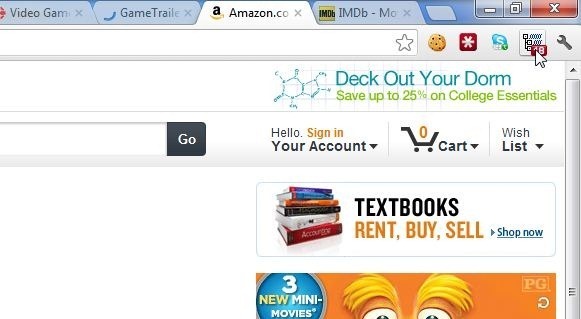
De Hovedvisning vindu fungerer som inngangsport til alle de åpnede fanene ved å gruppere dem i forhold til holdervinduene. Du kan også opprette tilpassede grupper for fanene; for eksempel, hvis du vil at alle Amazon-fanene skal vises separat fra resten, kan du opprette en ny gruppe, gi den navnet "Amazon" og flytte disse fanene under den nyopprettede gruppen. Du kan enkelt flytte hvilken som helst fane fra treet ved å dra den opp og ned, og til og med flytte den fra det ene vinduet til det andre.
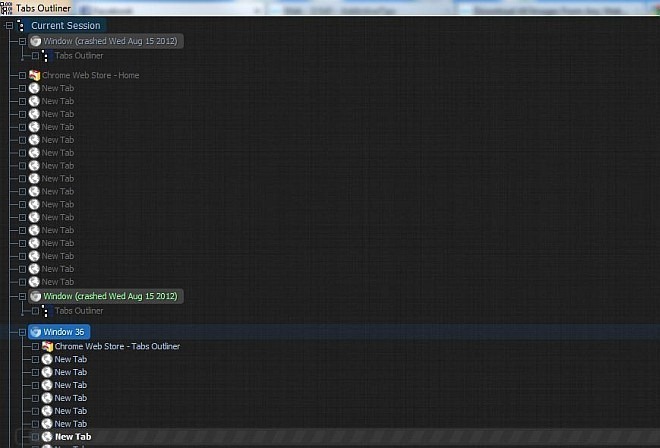
Når du holder musepekeren over en fane, vises to ekstra knapper til høyre, dvs. Lukk og Søppel. Mens du klikker Lukk -knappen går ut av den spesielle fanen, ved å søppel i fanen får den til å forsvinne selv fra fanenes historie.
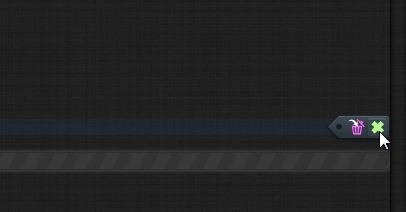
Flytt musepekeren helt til venstre på siden av Hovedvisning vindu, og du vil bli introdusert med et lite navigasjonspanel. Dette panelet gir en snarvei som skal åpnes Nytt vindu og lar deg legge til nytt Merk, gruppe, separator eller Google Dok. Det lar deg også gjøre det Clone de Hovedvisning vindu inn i et annet, som gjør det enkelt å dra og slippe faner fra vindu til vindu, eller fra en gruppe til den andre. Andre funksjoner inkluderer Angre rull, bla opp til neste åpne vindu, lagre og lukk alle åpne vinduer og Utvid alle (faner i tre).
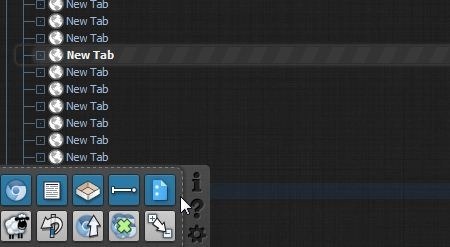
Totalt sett er Tabs Outliner en fantastisk utvidelse som gir en kjekk måte å administrere fanene på. Hvis du har andre lignende utvidelser du kan dele, ikke nøl med å gjøre det.
Last ned faner Outliner
Søke
Siste Innlegg
Fjern enkelt bakgrunn fra bilder online med utklipps magi
Photoshop er ikke noe du kan lære over natten, og med at Adobe flyt...
Spill musikk fra hvilken som helst mappe eller musikkbiblioteket ditt i Firefox
En god stund tilbake gjorde vi et innlegg om hvordan du kan spill l...
Posisjonslinje³ Gjør hvert segment i en URL som kan klikkes [Firefox]
Firefox-brukere kan være kjent med et gammelt tilleggsprogram som h...



![Posisjonslinje³ Gjør hvert segment i en URL som kan klikkes [Firefox]](/f/67acb36f5aa057862641b44401096830.png?width=680&height=100)